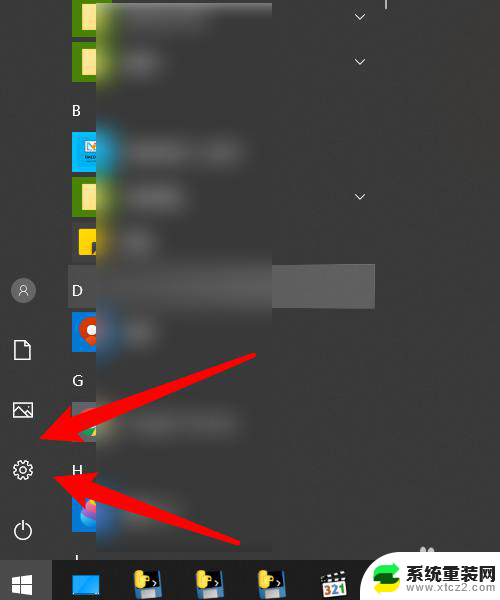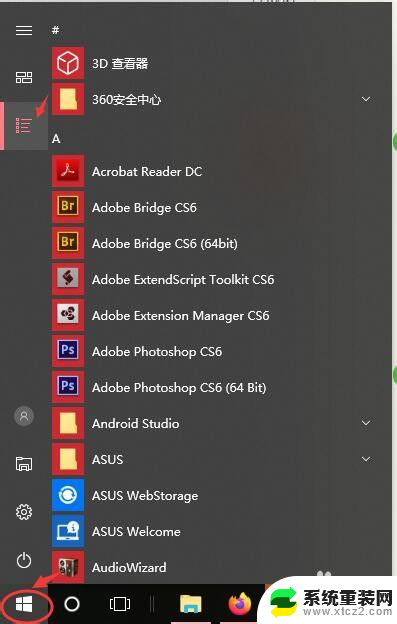typec耳机插电脑没声音 电脑typeC接口插耳机没反应怎么修复
typec耳机插电脑没声音,在当今数字化时代,电脑已经成为人们生活中不可或缺的工具之一,有时候我们可能会遇到一些麻烦,比如当我们将Type-C耳机插入电脑时,却发现没有任何声音输出,或者Type-C接口插入耳机后,电脑却没有任何反应。面对这种情况,我们该如何修复呢?在本文中我们将探讨这个问题的可能原因,并提供一些解决方案,帮助您解决Type-C耳机与电脑之间的声音问题。
具体步骤:
1.一、如图所示,准备一个typeC耳机。

2.二、如图红箭头所示,将typeC耳机插入电脑的typeC接口。然后开启电脑音乐,发现音乐还是外放,没有在耳机中出现。
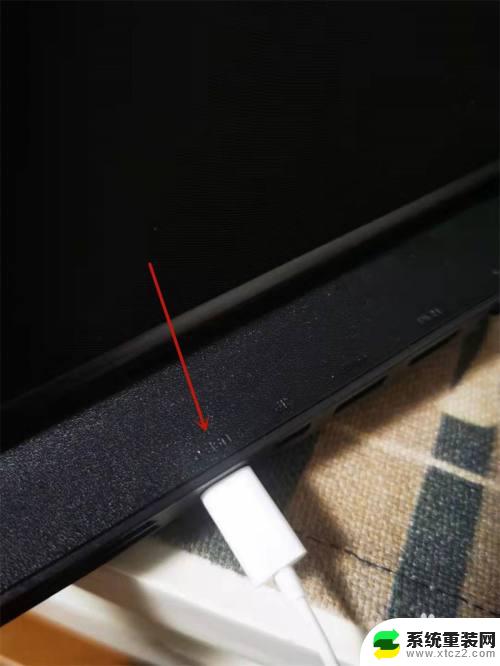
3.三、来到电脑主页,如图所示找到右下方的声音图标。然后右击,弹出新窗口,如图红箭头所示,找到“打开声音设置(E)”,并点击进入新页面。
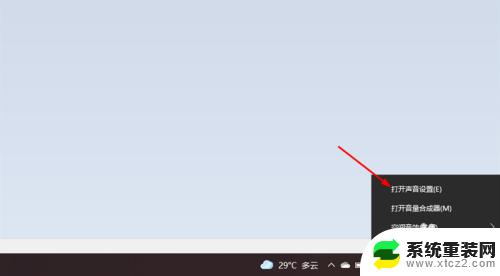
4.四、在新页面找到“选择设备输出”,如图1红箭头所示。点击“扬声器”,然后会有下拉菜单,如图2红箭头所示,点击“耳机”。

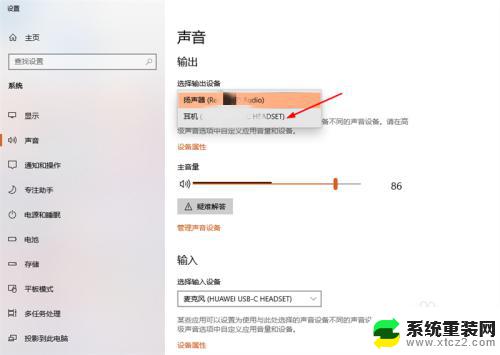
5.五、点击后,“选择设备输出”就变为“耳机”。这样设置后,耳机就有声音了。
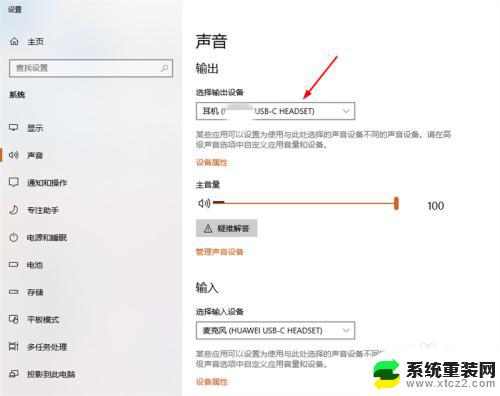
以上就是Type-C耳机插入电脑无声的全部内容,如果有不清楚的用户,可以参考上面小编的步骤进行操作,希望这些步骤能对大家有所帮助。